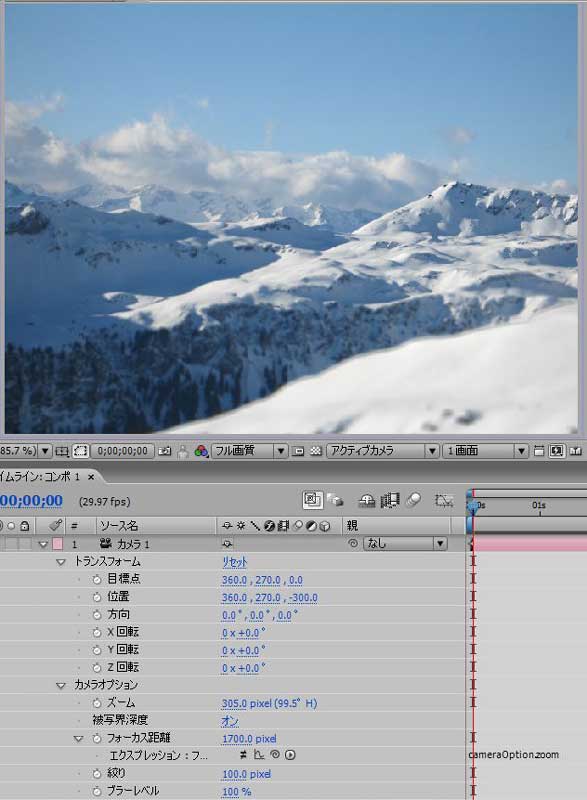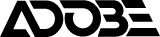After Effects用のサードパーティプラグインZaxwerks社の"Layer Tools"で、1枚の写真から奥行のあるシーンを作成してみます。
あらかじめ、Photoshopで写真を分解して、After Effectsのコンポジションに手前からレイヤーに配置していきます。
Layer Toolsの、"Z-Distribution"で、Zオフセットを2000にしています。
これは、手前から一番奥のレイヤーまで2000ピクセルの間隔で、レイヤーは均等に配置するオプション設定を選択しています。
実行すると、プレビュー画面には変化ありませんが、各レイヤーの位置とスケールが変化します。
<script type="text/javascript"></script> <script src="http://pagead2.googlesyndication.com/pagead/show_ads.js" type="text/javascript"> </script>
<カメラの被写界深度を変化させる>
今回は、写真以外のオブジェクトはありませんが、フォーカス距離や絞りを変化させて、ぼけさせています。
フォーカス距離1700 で、手前がぼけている状態。
フォーカス距離とズームを同期させて、値は896
尚、ブラーが強すぎると、下図のように画像の切れ目が現れてくるので、切り取る段階で必要に応じて、少し大きめに選択範囲を拡張しておくとよい。
今日使った写真は、stock.xchngサイトからダウンロードしたものです。
http://www.sxc.hu/home
<script type="text/javascript"></script> <script src="http://pagead2.googlesyndication.com/pagead/show_ads.js" type="text/javascript"> </script>